发布时间:2023-11-24 09: 00: 00
品牌型号:LAPTOP-QRC1KHSN
系统:windows 11 家庭中文版
软件版本:Vegas Pro21
Vegas作为一款专业的视频影像剪辑软件,界面清爽,操作简单,实时运算快,虽然软件占用空间小,但是极具专业特色,剪辑所需功能基本都具备了,很适合新手朋友剪辑入门。在Vegas软件中如何调节视频的播放速度呢?下面由我带大家一起来了解vegas怎么调视频速度,vegas速度线在哪的相关内容。
调节合适的视频播放速度,可以让观众有更好的观影效果,那在Vegas软件中怎么调视频速度呢?下面一起来了解在Vegas软件中调节视频速度的两种方法。
方法一:属性功能框
第一步,打开Vegas软件。点击上方菜单栏中的“文件”,选择“导入”中的“媒体”,导入需要调节速度的视频。
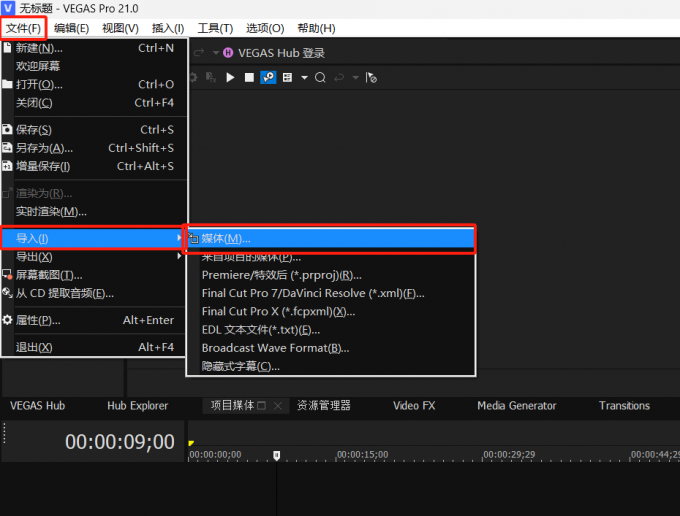
第二步,将视频拖入下方的视频轨道中。
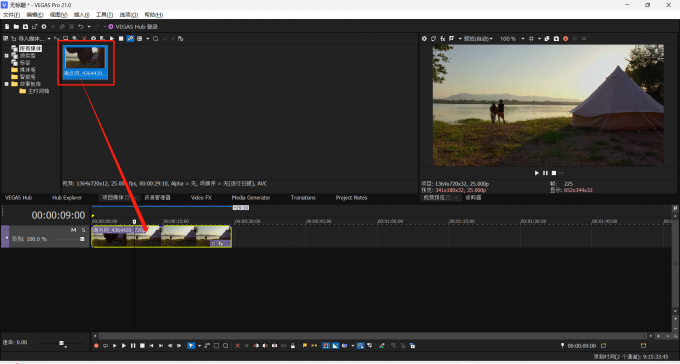
第三步,右键视频轨道中的视频,选择其中的“属性”。
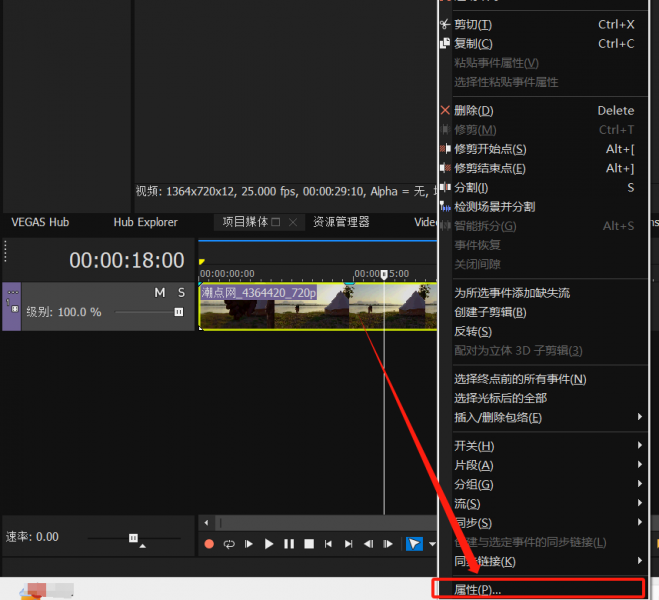
第四步,在跳出的“属性”功能框中,点击“视频事件”项目,在其中修改“播放速率”,然后点击“确定”。
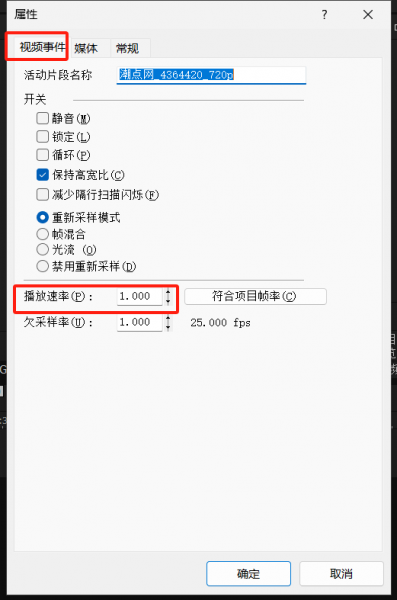
方法二:视频轨道
首先导入视频,将视频拖入下方视频轨道中。
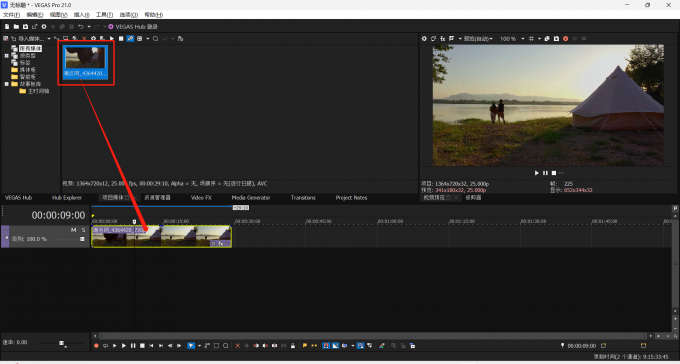
然后摁住“Ctrl”键,拉动视频轨道中视频的右边界可以调节视频的播放速度。拉长降低播放速度,拉短提高播放速度。
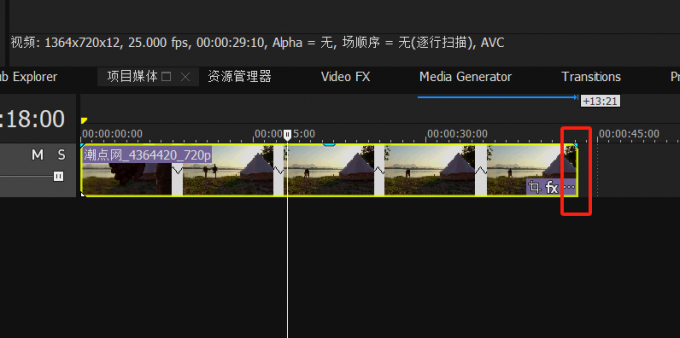
Vegas软件中可以调节视频的播放速度,那Vegas软件中的速度线在哪呢?可以通过速度线来调节视频的播放速度吗?答案是可以的。下面一起来了解具体的操作步骤。
第一步,打开Vegas软件。点击上方菜单栏中的“文件”,选择“导入”中的“媒体”,导入需要调节速度的视频。
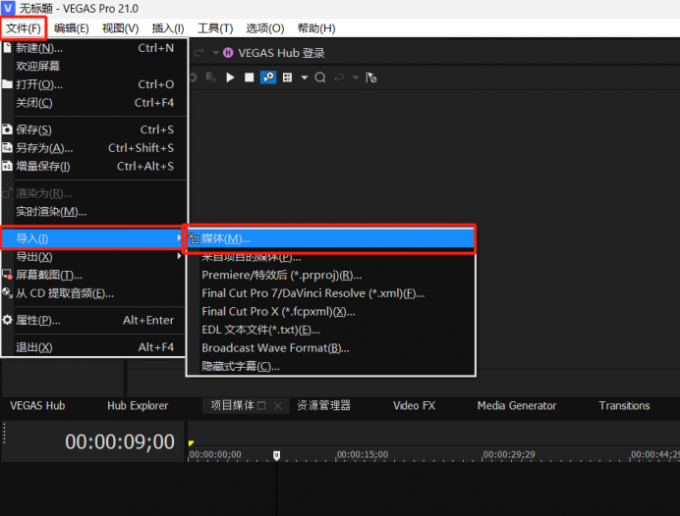
第二步,将视频拖入下方的视频轨道中。
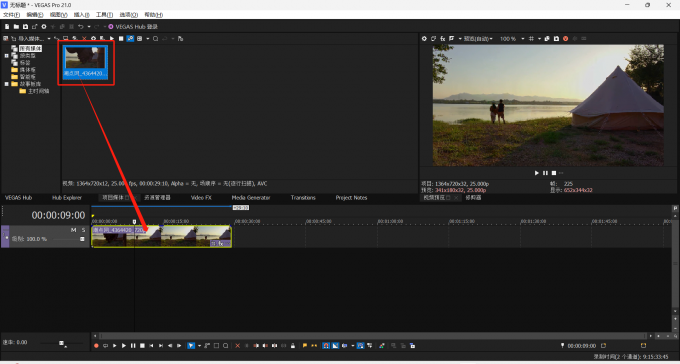
第三步,点击上方菜单栏中的“插入”,选择“视频包络”中的“事件速度”。
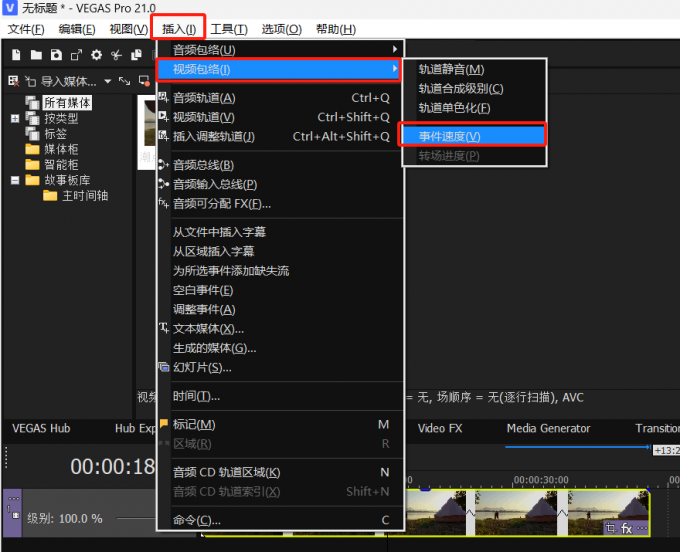
第四步,上下拖动下方视频轨道中的绿色速度线,调节视频的播放速度。速度线的初始值为“100%”,向上拖动速度线,视频播放速度将加快,向下拖动则视频播放速度将变慢,如果向下拖动速度线至负值,则会倒放视频。
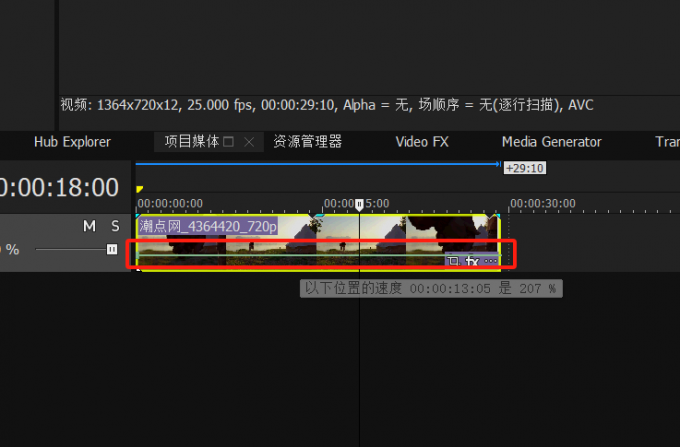
在Vegas软件中添加了速度线后,发现调节的速度不太合适该如何重置呢?如果想要删除速度线又该怎么做呢?下面一起来了解具体的操作步骤。
重置速度线:右键速度线,选择其中的“全部重置”即可重置速度线。
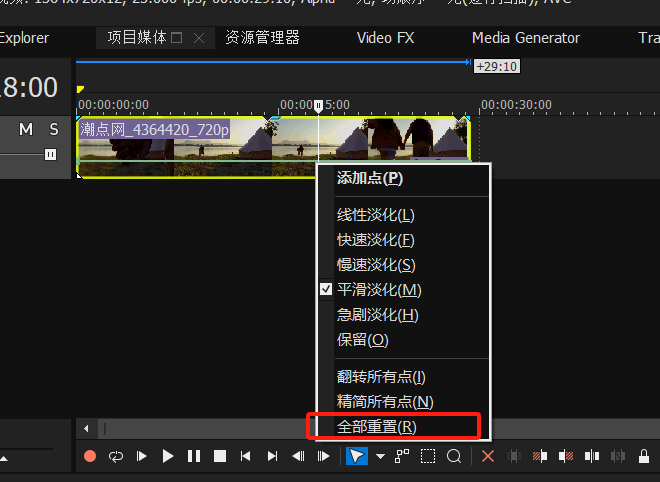
删除速度线:右键视频轨道中的视频,选择“插入/删除包络”中的“速度”即可删除速度线。
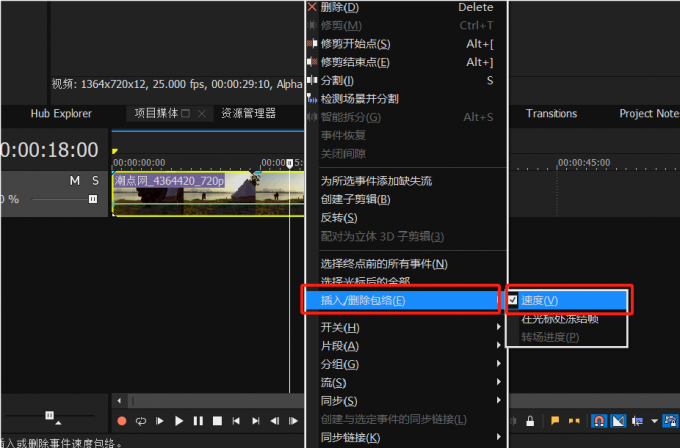
以上便是vegas怎么调视频速度,vegas速度线在哪的全部内容。如果想要学习更多关于Vegas的相关教程,可以登入Vegas中文网站进行下载和学习。
作者:Sean
展开阅读全文
︾